Tener control sobre las películas y los programas de TV en su lista instantánea de Netflix es una manera fácil de asegurarse de que puede encontrar rápidamente los videos que desea ver. Netflix también es muy bueno para ofrecerle selecciones relevantes basadas en sus hábitos de visualización y calificaciones anteriores, mejorando así su experiencia con el servicio. Entonces, si ha iniciado sesión en una cuenta de Netflix diferente en su Roku y desea iniciar sesión con otra, puede seguir los pasos a continuación para obtener información sobre cómo cerrar sesión en la cuenta de Netflix que se encuentra actualmente en su Roku.
Cambio de cuentas de Netflix en Roku 3
Tenga en cuenta que necesitará saber la dirección de correo electrónico y la contraseña de la cuenta de Netflix que desea usar para iniciar sesión. Si no tiene esa información, no podrá ver Netflix en Roku hasta que la ingrese. Entonces, con eso en mente, siga los pasos a continuación para aprender cómo cerrar sesión en Netflix en su Roku.
Paso 1: Navega a la pantalla de inicio de Roku, luego usa el control remoto para mover el cursor al canal de Netflix, pero no lo selecciones.


Paso 2: presione el * en el control remoto de Roku para abrir el canal de Netflix Opciones menú.
Paso 3: seleccione el Quitar canal opción.


Paso 4: seleccione el Quitar canal opción nuevamente para confirmar que desea eliminar el canal de Netflix de Roku.


Paso 5: Regrese a la pantalla de inicio de Netflix, luego seleccione el Tienda de canales en la columna del lado izquierdo de la pantalla.


Paso 6: desplácese hacia abajo hasta Películas y TV categoría, luego seleccione Netflix.
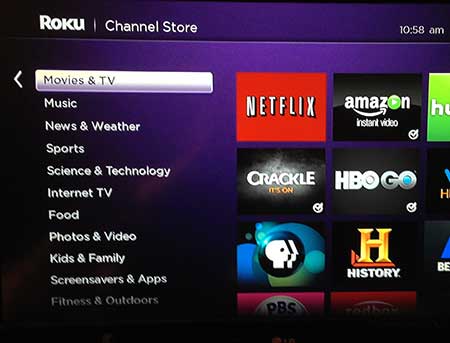
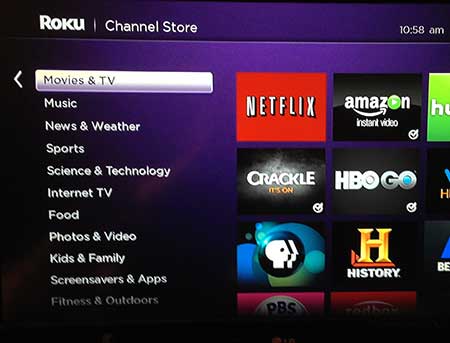
Paso 7: seleccione el Agregar canal opción.


Paso 8: seleccione el Iniciar sesión opción, luego ingrese la dirección de correo electrónico y la contraseña asociadas con su cuenta de Netflix para iniciar sesión.


Aprenda a cerrar sesión en Netflix en su iPad si también enfrenta un problema similar con ese dispositivo.